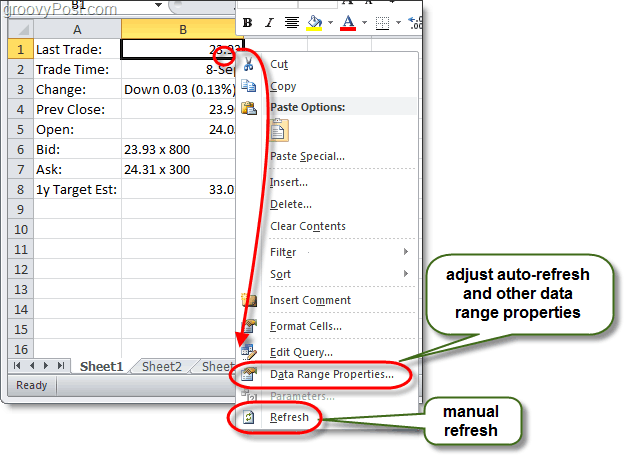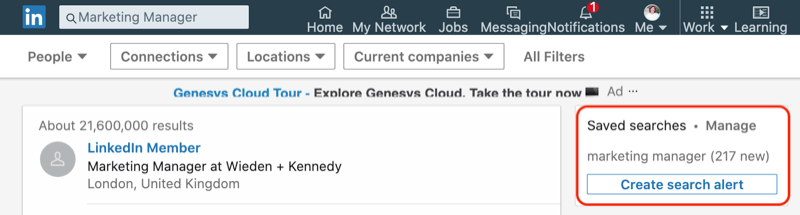Cómo usar datos en línea en hojas de cálculo de Excel 2010 y 2007
Oficina De Microsoft Microsoft Excel 2010 Excel 2007 / / March 18, 2020
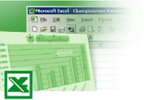
Usar datos de una transmisión en vivo en la web es la mejor manera de mantener sus hojas de cálculo de Excel 2010 actualizadas automáticamente. Esto puede ser útil si está rastreando los precios de algo, o incluso los marcadores de sus equipos deportivos favoritos.
A continuación se muestra un ejemplo de hoja de cálculo realizada por MSN dinero. Varias celdas extraen datos en vivo de diferentes índices bursátiles. Todos estos datos provienen de Internet, y en esta guía aprenderá Cómo haz eso
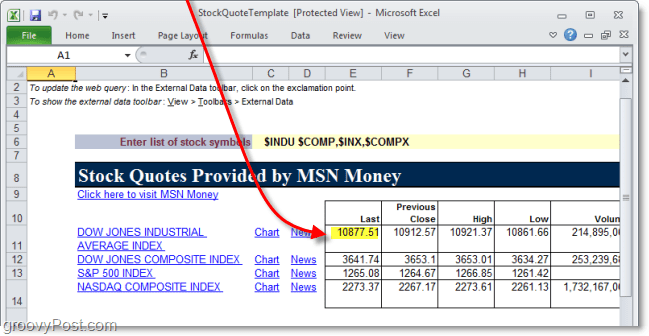
Cómo usar datos de Internet importados en vivo en su hoja de cálculo de Excel 2010
Esta guía cubre Excel 2010, aunque los pasos en Excel 2007 son muy similares.
Paso 1
Hacer clic el Datos cinta y luego SeleccioneDe la web. *
* Si su ventana de Excel es lo suficientemente pequeña, deberá Hacer clic el Obtener datos externos submenú para acceder desde la web.
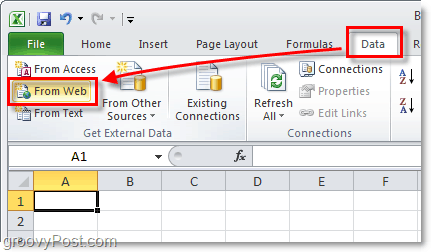
Paso 2
En el Habla a bar, Tipo en un URL del sitio web de la que le gustaría extraer datos. La URL no tiene que ser exacta porque esta ventana también tiene algunos funcionalidad limitada como navegador web.
Una vez que se cargue la página con la información que desea, verá pequeñas flechas amarillas junto a las tablas de datos que Excel puede importar. Hacer clic el pequeña flecha amarilla de los datos que le gustaría usar. La flecha debería ponerse verde, y si necesita importar varias tablas de datos solo Seleccione Múltiples flechas. Una vez listo, Hacer clicImportar.
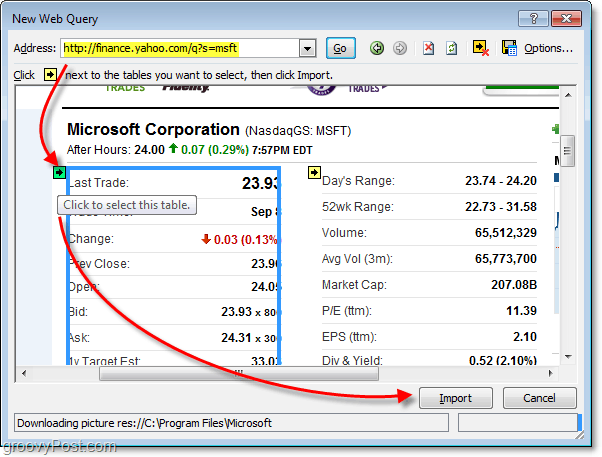
Paso 3
Aparecerá el cuadro de diálogo Importar datos. Hay un par de cosas que puedes hacer aquí, pero son completamente Opcional.
- Usted puede Hacer clicPropiedades para configurar la actualización automática de sus datos web. Esto se puede hacer más tarde también.
- Puede personalizar a qué celdas se importará la tabla de datos, o incluso crear una nueva hoja de cálculo.
Hacer clicOkay cuando haya terminado de personalizar las cosas.
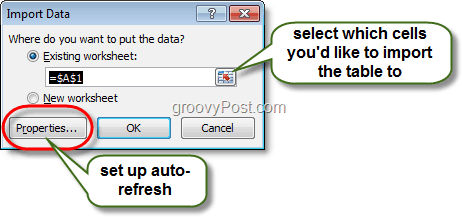
Etapa 4
Te asumiremos Hizo clicPropiedades en la ventana Importar datos del Paso 3 para abrir el cuadro de diálogo Propiedades del rango de datos externos. Hay algunas configuraciones adicionales aquí que puede cambiar, pero el enfoque es el Actualizar cada ## minutos y el Actualizar datos al abrir el archivo opciones.
Dado que el objetivo de usar datos web es tener datos actualizados, ¿por qué no? activar la actualización automática? Hacer clicOkay para guardar su configuración cuando haya terminado.
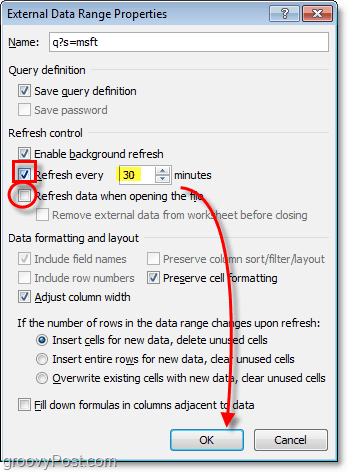
¡Hecho!
Sus datos web ahora deben importarse a su hoja de Excel. Si en algún momento desea hacer una actualización manual de los datos, Botón derecho del ratón cualquier campo en la mesa y desde el menú contextual SeleccioneActualizar. Desde este mismo menú también puede volver a Propiedades de rango de datos para ajustar el tiempo de actualización automática.
Si solo quería una parte de la tabla y no la totalidad, siempre puede simplemente Seleccione las células no deseadas y prensaEliminar para deshacerse de ellos. Groovy, ¿eh?